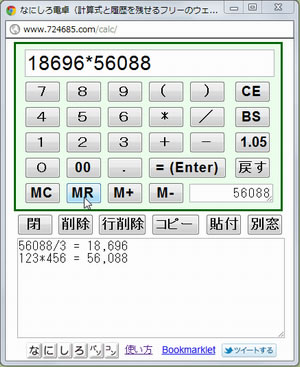伝票などの計算では、電卓の「MR」「M+」「M-」「MC」といったメモリー機能の専用キーを頻繁に使います。
Macの計算機アプリでも、こうしたメモリー機能自体は備わっています。下の基本状態では隠れているので、
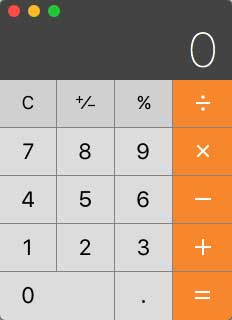
「command + 2」のショートカットで、「MR」「M+」「M-」「MC」を表示できます。
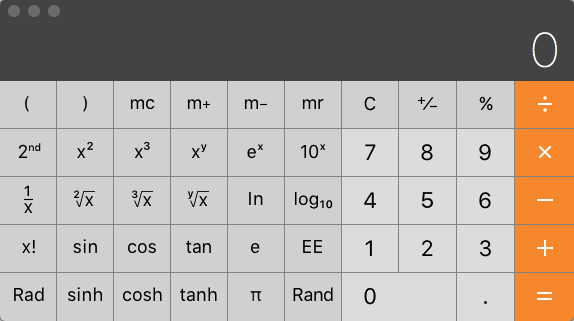
ただし、「MR」「M+」「M-」「MC」自体にショートカットの割り当てはなく、マウスでクリックしなくてはなりません。これでは作業効率も悪く、ストレスがたまります。
ちなみにMacApp Storeでも、サードパーティ製の人気計算機アプリがあります。たとえば「電卓 フルスクリーン」というアプリでは、
- 「MR」=R
- 「M+」=P
- 「M-」=M
- 「MC」=C
上記のショートカットがあります。ただし、実際に使ってみると、各キーが少々離れすぎているので、実用的ではありません。
このように、計算機アプリへ不満を感じているとき、「なにしろパソコン・ドットコム」さんによる無料のWebアプリ「なにしろ電卓」を見つけました。
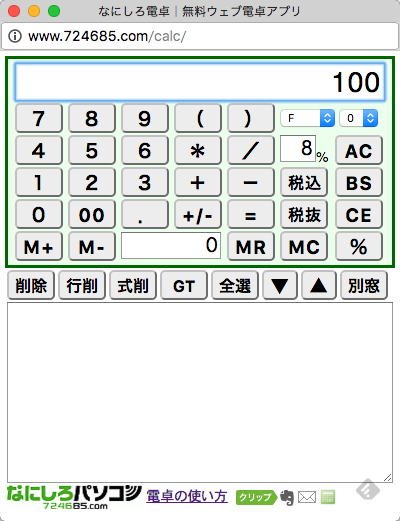
キー操作はWindows向けの解説です。しかしMacの場合でも、ALTを「option + control」とすれば、動作しました(解説にはないので、動作保障外でしょうけど)。
- Alt + + メモリー値に計算値をプラス (『M+』ボタン)
- Alt + - メモリー値に計算値をマイナス (『M-』ボタン)
- Alt + M メモリー値を計算ボックスに挿入 (『MR』ボタン)
- Alt + A 「履歴ボックス」の全行を選択 (『選択』ボタン)
- Alt + O 別ウインドウでポップアップ (『別窓』ボタン)
出典: ショートカットキーによる電卓操作 - なにしろ電卓 (閲覧日:2016年10月10日)
ブックマークレットが用意されているので、ブックマークから簡単に計算機を呼び出せます。
この秀逸なアプリは、Windowsユーザーだけでなく、Macユーザーも幸せにしてくれそうな予感がしました。この「なにしろ電卓」は、下記のサイトにブックマークレットがあります。